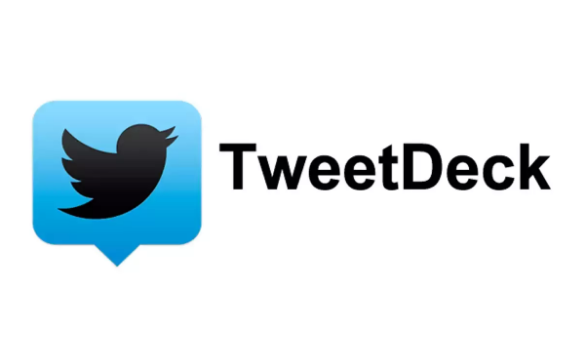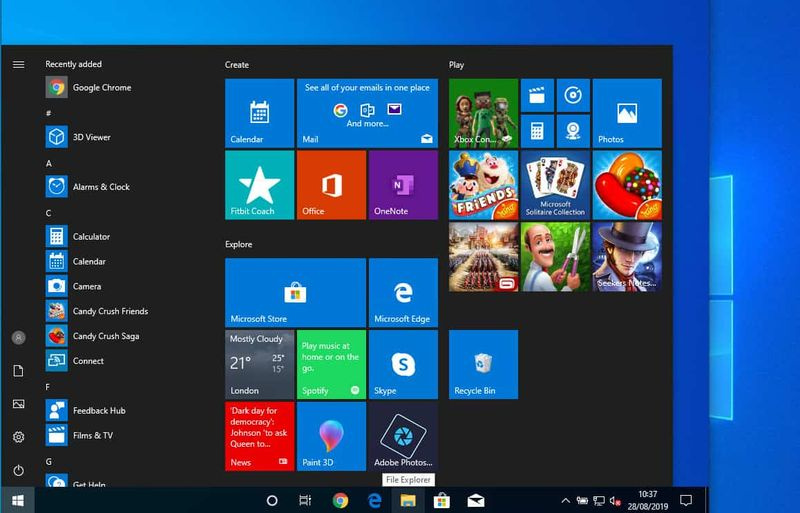Kā pievienot kādu grupas tekstam iPhone
IPhone ir viens no vismodernākajiem komunikācijas rīkiem, kas šodien ir pieejami tirgū. Tam ir vairākas pārsteidzošas funkcijas, kas ļoti vienkāršo saziņu ar draugiem un ģimeni. Viena šī tālruņa iezīme, ko cilvēki pastāvīgi lieto, ir īsziņas. Vienkārši atveriet lietotni Ziņojumi, ierakstiet ziņojumu un pēc tam nosūtiet to kādam no saviem kontaktiem. Tālrunī jūs arī atrodaties, ja jums ir nepieciešams sazināties ar draugu grupu, lai izveidotu sapulci, piemēram, izmantojot tālruņa grupas teksta funkciju. Šajā rakstā mēs runāsim par to, kā kādu pievienot grupas tekstam iPhone. Sāksim!
Grupas ziņojumi faktiski tiek sūtīti, izmantojot mobilā tīkla SMS funkcijas, jo aktīvi lietotāji izmanto iPhone un Android ierīču kombināciju. Ja tas ir jūsu grūtības; jums būs jāizveido jauns teksta pavediens ar kontaktiem vai bez tiem.
Grupas teksts iPhone tālrunī
Tirgū ir dažas citas lietotnes, kas atbalsta grupas īsziņu sūtīšanu, taču šajā konkrētajā rakstā mēs koncentrējamies uz visuresošajiem i Ziņojumi lietotne, kuru lielākā daļa iPhone un iPad lietotāju izmanto katru dienu.
Viena no Apple produktu lieliskajām lietām ir spēja izmantot iMessage lietojumprogrammu daudzās ierīcēs. Turpmāk uzskaitītās opcijas attiecas uz visiem Apple produktiem, piemēram; Mac, MacBook, iPhone un iPad, kā arī.
Tātad, ja esat gatavs uzaicināt cilvēkus uz grupas tērzēšanu, izpildiet šos norādījumus:
Pakāpieni | Pievienojiet kādu grupas tekstam
- No sava iPhone atrodiet Ziņojumi lietotni un pieskarieties, lai to atvērtu
- Atgriezieties no jebkuras sarunas, kurā jūs jau piedalāties, augšējā kreisajā stūrī pieskaroties bultiņas taustiņam. Ekrānā Ziņojumi pieskarieties ikonai “Jauns ziņojums”, kas atrodas augšējā labajā stūrī (izskatās kā piezīmju bloks ar pildspalvu).
- Varat sākt rakstīt to personu vārdus, kurus vēlaties uzaicināt Kam: apgabalā. Ja uzaicinātie ir cilvēki, kas jau atrodas jūsu adrešu grāmatā, tā jāaizpilda automātiski, ierakstot viņu vārdu vai numuru. Varat arī pieskarties ikonai +, lai pārlūkotu kontaktu sarakstu.
Tiem, kas nav jūsu adrešu grāmatā, iekšpusē Kam: laukā ierakstiet saņēmēja tālruņa numuru. Ja vēlaties pievienot personas, kas izmanto iPad, tā vietā varat ierakstīt viņu Apple ID. - Atkārtojiet iepriekš minētās darbības, līdz visi paredzētie adresāti ir pievienoti Kam: laukā.
- Ievadiet ziņojumu, kuru vēlaties izsūtīt. Jums tas būs jāievada tikai vienu reizi.
- Visbeidzot, nospiediet pogu Sūtīt.
Paturiet prātā, ka ne visi emocijzīmes vai animācijas darbosies visiem grupas indivīdiem. Tas jo īpaši attiecas uz tiem, kuriem ir dažādas iOS versijas vai alternatīvas operētājsistēmas kopumā. Tomēr pašām īsziņām vajadzētu būt kārtībā.
Pievienot vai noņemt grupas tērzēšanas dalībniekus Pievienojiet kādu grupas tekstam
Ja jūs jau esat aktīvi iesaistījies sarunā ar vienu vai vairākiem cilvēkiem. Vai vienkārši aizmirsu pievienot kādu sākotnēji, es varu uzzināt, kā viņu pievienot. Tas, ko jūs darāt, ir:
- No sava iPhone atrodiet Ziņojumi lietotni un pieskarieties, lai to atvērtu.
- Atlasiet sarunu, kurai vēlaties pievienot personu, un pieskarieties, lai to atvērtu.
- Pieskarieties Sīkāka informācija ikona (izskatās kā es aplī), kas atrodas ekrāna augšējā labajā stūrī.
- Pēc tam pieskarieties Pievienot kontaktu .
- Ietvaros Pievienot: laukā ierakstiet pievienojamās personas vārdu (ja tā jau atrodas jūsu adrešu grāmatā) vai pilnas tālruņa numura veidu.
Atkal, tiem, kas izmanto iPad, varat ierakstīt savu Apple ID, ja tas atvieglo lietas. - Lai to pabeigtu, dodieties uz priekšu un pieskarieties Gatavs .
Iziet no grupas tērzēšanas Pievienojiet kādu grupas tekstam
Sarunā notiek pārāk daudz, ko vairs neinteresē klausīties? Patiesībā ir diezgan vienkārši pamest grupas sarunu, ja vien grupā ir trīs vai vairāk cilvēku. Ja kāda konkrēta saruna ir noritējusi, varat:
- Atveriet lietotni Ziņojumi un dodieties uz sarunu, kurā vēlaties sevi atbrīvot.
- Pieskarieties Sīkāka informācija ikona (kas atrodas aplī, kas atrodas ekrāna augšējā labajā stūrī.)
- Ātri sasmalciniet opciju Pametiet šo sarunu uzskaitīti spilgti sarkanā krāsā un atrodas lapas apakšdaļā.
- Pēc tam pieskarieties apstiprinājuma opcijai, kad tā parādās, un jums vairs netiks paziņots par darbību.
Grupas ziņojumapmaiņa ir izcila funkcija, taču daži cilvēki savā tālrunī neizbauda pastāvīgus atjauninājumus un brīdinājumus. Tā ir lieliska funkcija, tā vienkārši ir rūpīgi jāizmanto, lai izvairītos no tā, ka jūs un citi tiek pārņemti ar ziņām grupām.
Grupu tekstu problēmu novēršana Pievienojiet kādu grupas tekstam
Daži lietotāji ir arī ziņojuši, ka viņi nevar pievienot vairāk nekā noteiktu skaitu kontaktu savām īsziņām iPhone tālrunī. Tas var jūs pārsteigt, taču daži pārvadātāji ir izveidojuši šos ierobežojumus, lai pasargātu lietotājus no surogātpasta ziņojumiem.
Ja jums ir nepieciešams izveidot savienojumu ar lielu cilvēku grupu, vislabāk ir izvēlēties citu ziņojumapmaiņas lietojumprogrammu. Google Hangouts, Slack un citas iespējas ir pieejamas App Store. Daudzas no šīm trešo pušu lietojumprogrammām ir daudzpusīgākas un lietotājam draudzīgākas saziņai daudzās platformās un operētājsistēmās.
Ja rodas problēmas ar vairāku dalībnieku pievienošanu, tas var būt saistīts ar pārvadātāja ierobežojumiem. To var attiecināt arī uz nepareiziem kontaktiem.
labākās dzīvu laika fonu
Tālāk
Ja esat kādreiz sinhronizējis kontaktus ar savu e-pastu, jums, iespējams, ir daži ar e-pasta adresēm, nevis tālruņa numuriem. Tas var darboties ar iCloud kontiem, bet ne ar citiem e-pasta ziņojumiem. Pārbaudiet, vai kontakts, kuru mēģināt pievienot, ir īstais.
Vēl viena problēma, kas, iespējams, ir pievienojusi kontaktpersonu grupai iMessage, mēģina pievienot personu, kurai ir ekrāna laika ierobežojumi. Pievienojot Apple ekrāna laiku, lietotāji var izslēgt Apple ierīču funkcijas, tostarp iMessage. Ja jums ir problēmas ar kontakta pievienošanu, ieteicams viņiem pajautāt, vai viņiem ir noteikti šie ierobežojumi.
Secinājums
Labi, tas viss bija ļaudis! Es ceru, ka jums, puiši, patīk šis raksts Pievienot kādu grupas tekstam un uzskatiet to par noderīgu jums. Sniedziet mums atsauksmes par to. Arī tad, ja jums, puiši, ir vēl kādi jautājumi par šo rakstu. Pēc tam informējiet mūs zemāk esošajā komentāru sadaļā. Mēs drīz sazināsimies ar jums.
Lai jums lieliska diena!
Skatiet arī: Vietņu bloķēšana iPhone tālrunī - lietotāja rokasgrāmata